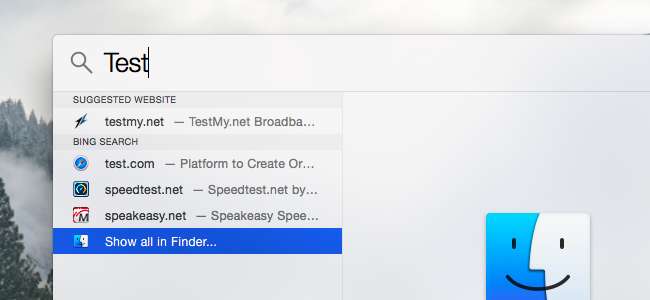
Apples Mac OS X og iOS sender dine Spotlight-søgninger over internettet til Apple. Du ser derefter resultater fra Bing og foreslåede websteder, placeringer og medieindhold. Du kan deaktivere dette og holde dine søgninger helt lokale, uanset om du bruger Spotlight på en Mac- eller iOS-enhed.
Hvis du har aktiveret Location Services på din Mac eller iOS-enhed, sendes din aktuelle placering også til Apple, når du søger via Spotlight. Dette giver Apple mulighed for at levere stedsspecifikke resultater. Hvis dette generer dig, kan du fortsætte med at bruge Spotlight's websøgeresultater uden at dele din placering.
Deaktiver forslag og Bing-søgninger på Mac OS X
RELATEREDE: Sådan bruges macOS 'Spotlight Like a Champ
Hvis du vil ændre Spotlight-indstillinger på Mac OS X, skal du klikke på Apple-menuen og vælge Systemindstillinger. Klik på Spotlight-ikonet i vinduet Systemindstillinger.
Fjern markeringen i "Tillad spotlight-forslag i Spotlight og kig op" i bunden af vinduet, og fjern markeringen af "Bing-websøgninger" på listen. Når du har deaktiveret disse funktioner, søger Spotlight kun i lokale filer og andre data på din Mac. Det sender ikke dine søgninger over internettet til Apple eller viser dig webbaserede resultater.
Disse muligheder påvirker Spotlight-søgefunktionen der vises, når du trykker på Command + Mellemrum eller klikker på søgeikonet nær højre side af menulinjen øverst på skærmen.
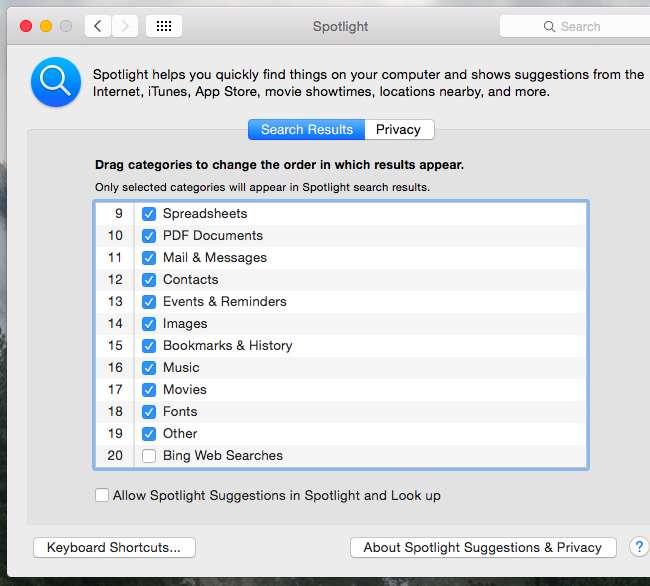
Deaktiver forslag og Bing-søgninger på iPhone og iPad
RELATEREDE: 8 Navigationstricks Hver iPad-bruger skal vide
På iOS skal du åbne appen Indstillinger, vælge kategorien Generelt og trykke på Spotlight-søgning. Fjern markeringen af valgmulighederne "Spotlight Suggestions" og "Bing Web Results"
Disse indstillinger påvirker Spotlight-søgefunktionen, der vises, når du stryg nedad på din iPhone eller iPad's startskærm. (På iOS 9 ændrede Apple Spotlight-funktionen, så den vises, når du stryger til højre på startskærmen i stedet for når du stryger ned.)
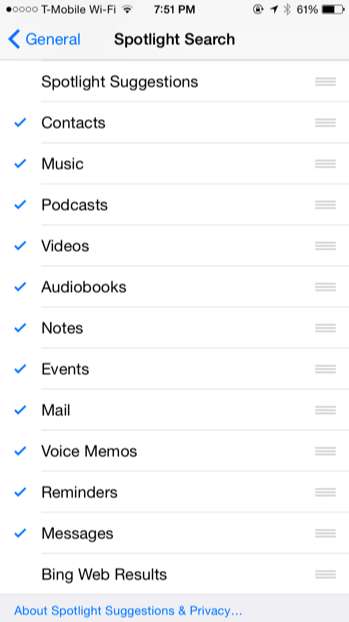
Deaktiver kun placeringssendelse på Mac OS X
Hvis du gerne vil fortsætte med at bruge Spotlight-søgeforslag, Bing-webresultater eller begge dele uden de stedspecifikke data, kan du vælge at deaktivere Location Services for Spotlight.
For at gøre dette på en Mac skal du åbne appen Systemindstillinger og klikke på ikonet Sikkerhed og fortrolighed. Klik på låsikonet her, og indtast din adgangskode. Klik over til fanen Privacy, vælg Location Services, rul ned, klik på knappen Detaljer ved siden af System Services, og fjern markeringen fra "Spotlight Suggestions". Spotlight får ikke adgang til din placering og sender det ikke længere til Apple.
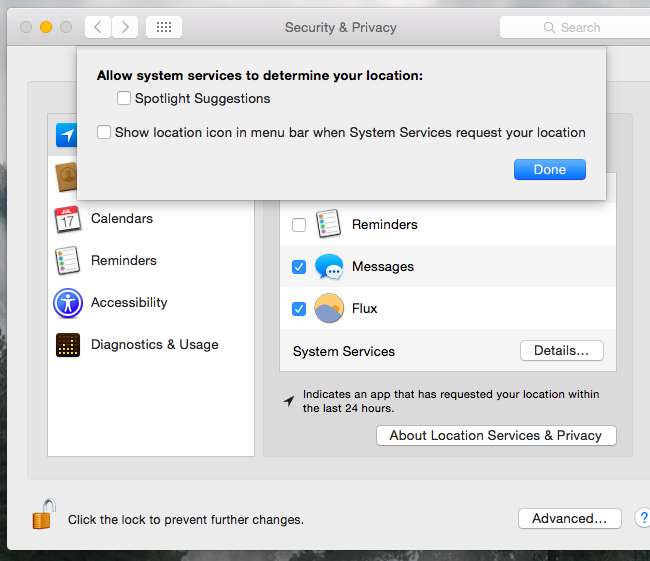
Deaktiver kun stedssendelse på iPhone og iPad
Du kan også forhindre din iPhone eller iPad i at dele din placering med Spotlight og dermed Apples servere. Gør dette, og du kan stadig bruge websøgeresultater - men uden de stedsspecifikke frynsegoder.
For at få adgang til denne indstilling skal du åbne appen Indstillinger, vælge Privatliv og trykke på Placeringstjenester. Rul ned og tryk på Systemtjenester nederst på listen over apps med tilladelse til at få adgang til din placering. Deaktiver muligheden "Spotlight Suggestions" her.
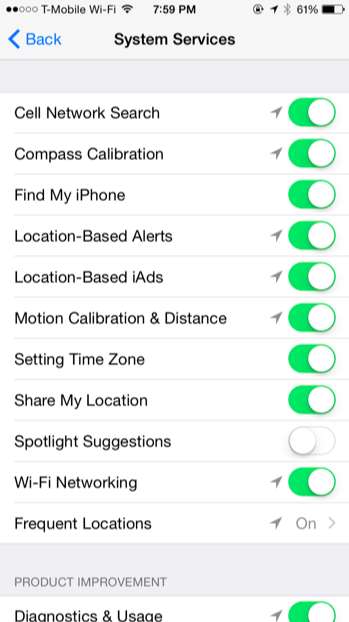
Moderne operativsystemer elsker at sende dine systemsøgninger over internettet og returnere søgeresultater, og Apples er ingen undtagelse. Windows 10 gør dette med Cortana , Windows 8.1 gør det med Bing , Android gør det med Google - selv Ubuntu gør det .
For at være klar har Apple en fortrolighedspolitik og står det at disse søgninger ikke er gemt og logget. Men uanset om du ikke ønsker at stole på Apple eller bare ikke finder disse websøgninger nyttige eller ej, er det op til dig, om du vil bruge dem.







